tp4310无线路由器怎么设置?
提问者:南穆斯 | 浏览 次 | 提问时间:2016-11-26 | 回答数量:3
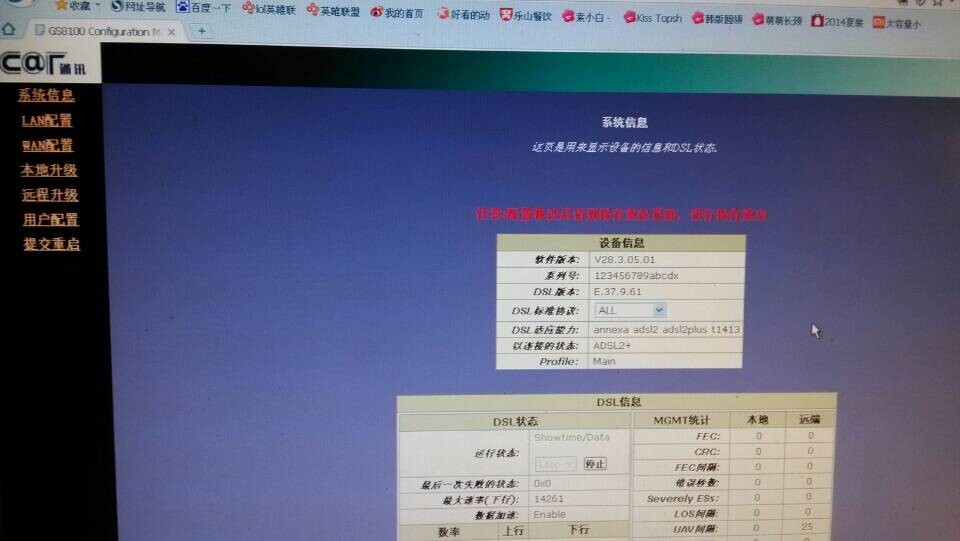 你好,tp4310无线路由器设置方法:1、设置路由器之前,需要将操作电脑设置为自动获取IP地址。2、打开电脑桌面上的IE浏览器,清空地址栏并输入192.168.1.1(路由器默认管...
你好,tp4310无线路由器设置方法:1、设置路由器之前,需要将操作电脑设置为自动获取IP地址。2、打开电脑桌面上的IE浏览器,清空地址栏并输入192.168.1.1(路由器默认管...
已有3条答案
步儿
回答数:4780 | 被采纳数:1
2016-11-26 13:32:54
你好,tp4310无线路由器设置方法:
1、设置路由器之前,需要将操作电脑设置为自动获取IP地址。
2、打开电脑桌面上的IE浏览器,清空地址栏并输入192.168.1.1(路由器默认管理IP地址),回车后页面会弹出登录框。
3、在对应的位置分别输入用户名和密码,点击 确定。默认的用户名和密码均为 admin。
4、进入路由器的管理界面后,点击 设置向导,点击 下一步。
5、上网方式选择 PPPoE(ADSL虚拟拨号),点击 下一步。
6、在对应设置框填入运营商提供的宽带账号和密码,并确定该账号密码输入正确。
7、无线工作频段选择 无线同时工作在2.4GHz和5GHz频段(802.11a/b/g/n/ac)上,点击 下一步 。
8、SSID 即2.4GHz无线网络名称(可根据实际需求设置),勾选 WPA-PSK/WPA2-PSK 并设置PSK无线密码,点击 下一步。
9、SSID 即5GHz无线网络名称(可根据实际需求设置),勾选 WPA-PSK/WPA2-PSK 并设置PSK无线密码,点击 下一步。
10、设置完成, 重启路由器。点击重启,弹出对话框点击确定。
希望我的回答对你有帮助。
1、设置路由器之前,需要将操作电脑设置为自动获取IP地址。
2、打开电脑桌面上的IE浏览器,清空地址栏并输入192.168.1.1(路由器默认管理IP地址),回车后页面会弹出登录框。
3、在对应的位置分别输入用户名和密码,点击 确定。默认的用户名和密码均为 admin。
4、进入路由器的管理界面后,点击 设置向导,点击 下一步。
5、上网方式选择 PPPoE(ADSL虚拟拨号),点击 下一步。
6、在对应设置框填入运营商提供的宽带账号和密码,并确定该账号密码输入正确。
7、无线工作频段选择 无线同时工作在2.4GHz和5GHz频段(802.11a/b/g/n/ac)上,点击 下一步 。
8、SSID 即2.4GHz无线网络名称(可根据实际需求设置),勾选 WPA-PSK/WPA2-PSK 并设置PSK无线密码,点击 下一步。
9、SSID 即5GHz无线网络名称(可根据实际需求设置),勾选 WPA-PSK/WPA2-PSK 并设置PSK无线密码,点击 下一步。
10、设置完成, 重启路由器。点击重启,弹出对话框点击确定。
希望我的回答对你有帮助。
赞 478
love筱温馨
回答数:13437 | 被采纳数:2
2016-12-01 13:46:32
1、接电源开机
2、连线,wan口接外网,lan口接电脑,电脑配ip192.168.1.2
3,电脑ie登陆192.168.1.1,按照配置向导开始配置,pppoe的要输入服务商提供给你的用户名密码
固定地址输入他们提供的ip,无线想用密码的就输入密码(电脑连接无线网的时候要使用)
这样就差不多了。
2、连线,wan口接外网,lan口接电脑,电脑配ip192.168.1.2
3,电脑ie登陆192.168.1.1,按照配置向导开始配置,pppoe的要输入服务商提供给你的用户名密码
固定地址输入他们提供的ip,无线想用密码的就输入密码(电脑连接无线网的时候要使用)
这样就差不多了。
赞 1343
690881565ty
回答数:6251 | 被采纳数:0
2016-11-26 14:38:50
最新版TP-link无线路由器设置
所有路由器设置均大同小异,不同的是新版界面不一样,而TP新版也不在用通用的登录地址192.168.1.1和通用的默认用户名和密码,而是以域名形式 tplogin登录,同时提高安全级别,必须设置路由器登录密码才能进入下一步操作。
1、首先我们自己观察新版路由,接线没什么区别,蓝色的网口插进线(另一端链接光猫、ADSL猫及其运营商到户网络等)其他4个可插任意一个孔连接电脑
2、查看路由器管理地址 tplogin 路由器反面标签都有
3、打开电脑,浏览器地址栏输入tplogin 进入界面,在这里设置路由器登录密码,注意:这里不是WiFi连接密码,这个密码是用来以后管理路由器,更改WiFi密码等等用的
4、设置好后,就可以进路由器了,打开进入界面。这里根据你网络运营商提供的上网方式选择,简单的识别方法就是,直接连接电脑需要拨号才能上网的,选择:宽带拨号上网;电信光纤到户连接到电脑不需要任何设置即可上网的,选择静态IP 手动指定光猫分配的IP号段,或者直接选择路由器自己选择上网方式
5、选择好了点击下一步进入无线网络设置
6、设置好了再点下一步确认保存,即可看到路由器工作界面,在这里可以看到连接到该路由器的设备
7、点击右上方“高级设置”可管理更多设置,在这里可以更改路由器设置,网络参数,无线WiFi密码、宽带限制、防蹭网等高级功能都在这里更改,
8、到这里正常情况下就可以直接上网了,有的需要重启路由器
所有路由器设置均大同小异,不同的是新版界面不一样,而TP新版也不在用通用的登录地址192.168.1.1和通用的默认用户名和密码,而是以域名形式 tplogin登录,同时提高安全级别,必须设置路由器登录密码才能进入下一步操作。
1、首先我们自己观察新版路由,接线没什么区别,蓝色的网口插进线(另一端链接光猫、ADSL猫及其运营商到户网络等)其他4个可插任意一个孔连接电脑
2、查看路由器管理地址 tplogin 路由器反面标签都有
3、打开电脑,浏览器地址栏输入tplogin 进入界面,在这里设置路由器登录密码,注意:这里不是WiFi连接密码,这个密码是用来以后管理路由器,更改WiFi密码等等用的
4、设置好后,就可以进路由器了,打开进入界面。这里根据你网络运营商提供的上网方式选择,简单的识别方法就是,直接连接电脑需要拨号才能上网的,选择:宽带拨号上网;电信光纤到户连接到电脑不需要任何设置即可上网的,选择静态IP 手动指定光猫分配的IP号段,或者直接选择路由器自己选择上网方式
5、选择好了点击下一步进入无线网络设置
6、设置好了再点下一步确认保存,即可看到路由器工作界面,在这里可以看到连接到该路由器的设备
7、点击右上方“高级设置”可管理更多设置,在这里可以更改路由器设置,网络参数,无线WiFi密码、宽带限制、防蹭网等高级功能都在这里更改,
8、到这里正常情况下就可以直接上网了,有的需要重启路由器
赞 625
相关问题
解决方法
-
笔记本检测到无限信号后,也连接上了。但是上不了网。进入路由器界面后不知道怎么设置,这里的IP是动态的,不知道怎么填,怎么办?无线路由器怎么设置?下面就跟大家分享操作步骤。设置无线路...
-
磊科NW705P无线路由器怎么设置 磊科NW705P无线路由器设置的设置方法
今天给大家带来磊科NW705P无线路由器怎么设置,磊科NW705P无线路由器设置的设置方法,让您轻松解决问题。前几天从朋友那买个磊科无线路由器NW705P。然后发现和之前的无线路由...
-
TPlink无线路由器怎么装,TPlink无线路由器的设置方法
tp-link无线路由器可以让我们在家里、单位简单轻松的上网,再也不用为拖住长长的网线而烦恼,无线路由器的设置方式与有线的路由器设置大体一样,只是多了一步关于无线网络的设置。那么T...
-
无线路由器有很多品牌,不同的品牌,设置时会有略微不同,但大致方法上是一样的。具体方法如下:1电脑设置:将路由器与宽带连接,再用网线将电脑与路由器连接。2打开电脑浏览器,输入地址:1...
最新其他问答
- 1 抖音评语大全简短
- 2 抖音怎么获得元宝
- 3 抖音工会礼物优惠
- 4抖音发表评价好评
- 5抖音破五百播放后
- 6在抖音里开通抖音橱窗
- 7抖音评论怎么点开不了
- 8抖音买抖快手买什么
- 9延安有哪些抖音公会
- 10抖音勋章在哪设置的




